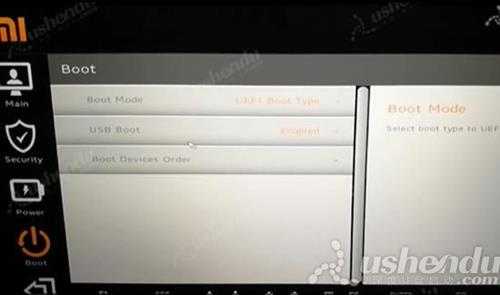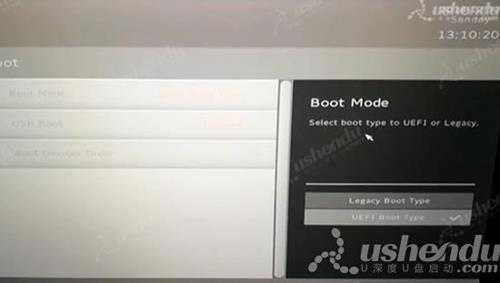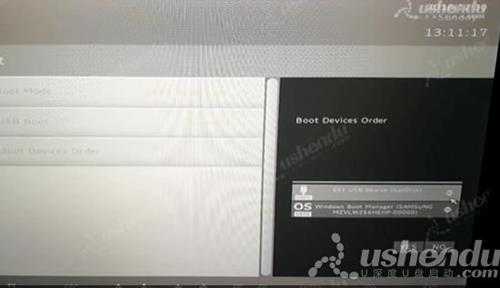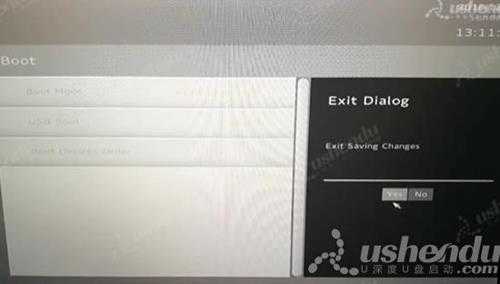蝙蝠岛资源网 Design By www.hbtsch.com
小米161301-CG笔记本怎么进入bios设置u盘启动
我们在使用电脑的时候经常会遇到各种各样的问题,当遇到了无法解决的问题时,重装系统是不错的选择,最近有位使用小米161301-CG笔记本的用户想要为电脑安装系统,但是不知道怎么设置u盘启动,那么小米161301-CG笔记本怎么进入BIOS设置U盘启动呢?今天为大家分享小米161301-CG笔记本进入bios设置u盘启动的操作教程。
小米161301-CG笔记本bios设置教程:
1.开机按F2键,进入bios。如图所示:
2.点击Boot,点击Boot Mode,点击UEFI Boot Type。传统模式选择Legacy Boot Type。如图所示:
3.点击Boot Devices Order,用鼠标点击右侧的EFI USB Device往上拉或者是键盘的F6调整到第一个,点击YES。如图所示:
4.按键盘上的F10,点击YES。如图所示:
小米161301-CG笔记本进入bios设置u盘启动的操作方法就为用户们详细分享到这里了,如果用户们有需要,可以参考以上方法步骤进行设置哦,希望本篇教程对大家有所帮助。
蝙蝠岛资源网 Design By www.hbtsch.com
广告合作:本站广告合作请联系QQ:858582 申请时备注:广告合作(否则不回)
免责声明:本站文章均来自网站采集或用户投稿,网站不提供任何软件下载或自行开发的软件! 如有用户或公司发现本站内容信息存在侵权行为,请邮件告知! 858582#qq.com
免责声明:本站文章均来自网站采集或用户投稿,网站不提供任何软件下载或自行开发的软件! 如有用户或公司发现本站内容信息存在侵权行为,请邮件告知! 858582#qq.com
蝙蝠岛资源网 Design By www.hbtsch.com
暂无小米161301-CG笔记本怎么进入bios设置u盘启动的评论...
更新日志
2025年12月29日
2025年12月29日
- 小骆驼-《草原狼2(蓝光CD)》[原抓WAV+CUE]
- 群星《欢迎来到我身边 电影原声专辑》[320K/MP3][105.02MB]
- 群星《欢迎来到我身边 电影原声专辑》[FLAC/分轨][480.9MB]
- 雷婷《梦里蓝天HQⅡ》 2023头版限量编号低速原抓[WAV+CUE][463M]
- 群星《2024好听新歌42》AI调整音效【WAV分轨】
- 王思雨-《思念陪着鸿雁飞》WAV
- 王思雨《喜马拉雅HQ》头版限量编号[WAV+CUE]
- 李健《无时无刻》[WAV+CUE][590M]
- 陈奕迅《酝酿》[WAV分轨][502M]
- 卓依婷《化蝶》2CD[WAV+CUE][1.1G]
- 群星《吉他王(黑胶CD)》[WAV+CUE]
- 齐秦《穿乐(穿越)》[WAV+CUE]
- 发烧珍品《数位CD音响测试-动向效果(九)》【WAV+CUE】
- 邝美云《邝美云精装歌集》[DSF][1.6G]
- 吕方《爱一回伤一回》[WAV+CUE][454M]